Microsoft one drive: jak s ním pracovat a zálohovat data
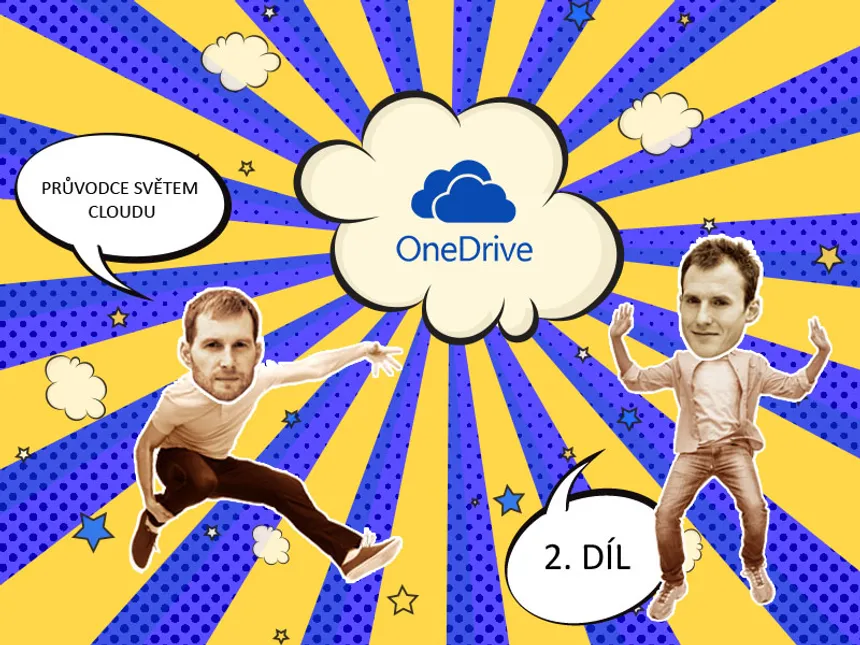
Co je One Drive?
OneDrive je prostor vyhrazený v internetovém úložišti pro ukládání vašich osobních souborů, ke kterým máte přístup z jakéhokoliv zařízení připojeného k internetu. Se službou OneDrive společnosti Microsoft budete mít všechna data na jednom místě. K souborům v cloudu můžete přistupovat pouze vy nebo je můžete sdílet se svými přáteli, přičemž pro přístup k veřejným souborům není vyžadován Microsoft účet. Dokumenty je možné editovat online na vašem počítači, tabletu, notebooku atd.
Jak to všechno začalo?
Služba OneDrive, která se dříve jmenovala SkyDrive, vznikla sloučením několika jiných cloudových služeb firmy Microsoft. Televizní společnost British Sky Broadcasting Group provozující kanály BSkyB si soudně nárokovala právo na užívání jména Sky. Spor s Microsoftem vyhrála, a tak muselo dojít k přejmenování. SkyDrive se tak plně zaměřil na hosting souborů v online světě s novým označením OneDrive, jež se používá i dnes. Cloudová služba je založena na webovém uživatelském rozhraním založeném na HTML5.
Jak začít One Drive používat?
- Přejděte na stránku https://onedrive.com a klikněte na tlačítko Sign up for free.
- Založte si Microsoft účet a správnost e-mailu ověřte kliknutím na odkaz, který vám přijde do schránky.
- Přihlaste se v aplikaci OneDrive na vašem počítači.
V případě problému s nastavením služby nebo funkcemi můžete navštívit oficiální centrum nápovědy k produktu Microsoft OneDrive na stránce https://support.office.com/cs-CZ/OneDrive, kde najdete mnoho užitečných rad a návodů pro začátečníky i pro pokročilé uživatele.
- Jak pracovat a zálohovat v Dropboxu?
Link na stažení
Abyste mohli OneDrive využívat na svém počítači, tabletu, chytrém mobilním telefonu nebo Xboxu, je třeba si nejprve nainstalovat aplikaci a vytvořit si uživatelský účet. Jestliže využíváte počítač nebo notebook s operačním systémem Windows 10, máte službu OneDrive na PC zpravidla již předinstalovanou.
Odkaz pro download OneDrive (i pro Macintosh) najdete na webu https://onedrive.live.com/about/cs-CZ/download.
Výhody
+ Přístup k vašim souborům a fotografiím, ať jste kdekoliv.
+ Možnost nastavení automatické synchronizace složek, což se hodí především pro zálohování dat.
+ Mobilní aplikace OneDrive pro chytré telefony zdarma - je dostupná pro smartphony s operačními systémy Android, iOS a Windows Phone.
+ Jednoduché nastavení uživatelských práv pro práci se soubory dalším lidem, přičemž vidíte jejich změny a komentáře.
+ Podporuje více než 270 různých typů souborů.
Nevýhody
- Bez internetového připojení nemůžete své soubory zálohovat, ani uploadovat. Pro správné fungování je vyžadováno rychlé připojení k internetu bez limitu přenesených dat.
- V základní verzi služby OneDrive zdarma máte pouze 5 GB úložného prostoru.
- Automatické ukládání historie změn souborů pro možný pozdější přístup je přístupný pouze u dokumentů Microsoft Office.
- Malá úroveň zabezpečení. Data se ukládají na serverech poskytovatele a nejsou šifrována, tudíž existuje riziko neoprávněného přístupu k datům cizím osobám.
- Smluvní podmínky služby obsahují informaci, že Microsoft může ve vašich souborech hledat závadný obsah, že může takové soubory smazat a případně vám zablokovat účet.
Jaké jsou možnosti?
Microsoft OneDrive je pro uživatele dostupný v několika různých tarifech, které se liší podle toho, pro koho má být cloudové úložiště určeno - zda pro jednotlivce nebo pro firmy. OneDrive pro jednotlivce existuje ve čtyřech různých variantách. S bezplatnou verzí OneDrive Basic zákazník získá 5 GB volného prostoru zdarma. Pokud potřebuje místa více, za poplatek 49,99 Kč/měsíčně si může dokoupit větší variantu OneDrive 50 GB. Dále existují dva zvýhodněné balíčky OneDrive pro jednotlivce s kancelářskou sadou Microsoft Office 365: 1. Office 365 pro jednotlivce + 1TB OneDrive s prémiovými funkcemi za 1899 Kč na rok nebo 2. Office 365 pro domácnosti + 5TB OneDrive s prémiovými funkcemi za 2699 Kč na rok až pro 5 zařízení.
OneDrive pro firmy má tři různé varianty: 1. Plán 1 (1TB úložiště) za cenu 50,40 €/rok na uživatele, 2. Plán 1 (neomezené úložiště) za 100,80 €/rok na uživatele a 3. Office 365 Business Premium (výhodný balíček úložiště + Office 365) za 126,00 €/rok na uživatele. Více informací o cenách OneDrive najdete na oficiální stránce Microsoft: https://onedrive.live.com/about/cs-cz/plans.
8 rad a tipů pro pokročilé používání One Drive
- Naučte se sdílet soubory - Je to velmi jednoduché, ve webovém rozhraní OneDrive klikněte pravým tlačítkem myši na soubor, který chcete sdílet. Získáte embed kód, jenž můžete poslat přátelům nebo jej vložit například na svou facebookovou zeď.
- Změňte nastavení synchronizace - Přejděte do OneDrive a pravým tlačítkem myši zvolte ikonu Windows v systémové nabídce, kde najdete možnost úložiště OneDrive - Nastavení synchronizace.
- Přistupujte k souborům offline - V systémové liště najděte mezi ikonkami OneDrive a pravým tlačítkem myši otevřete nastavení, kde zaškrtněte volbu pro zpřístupnění OneDrive souborů, i když počítač není připojen k internetu.
- Přistupujte ke starším verzím - Když změníte nějaký soubor, nemusíte se bát, že byste přišli o předchozí verzi. Ve webovém rozhraní OneDrive můžete obnovit všechny starší verze souborů. Stačí kliknout pravým tlačítkem myši na tento soubor.
- Používejte mobilní aplikaci - Uploadovat soubory do OneDrive jde jednoduše také přes bezplatnou mobilní aplikaci OneDrive pro iOS, Android nebo Windows Phone zařízení.
- Záloha fotografií - Velmi užitečnou funkcí v mobilních telefonech je zálohování vyfocených snímků do OneDrive. V telefonu nastavíte přes aplikaci OneDrive - Možnosti - Nastavení - Nahrání obsahu fotoaparátu.
- EXIF informace - U fotografií nahraných do OneDrive můžete přistupovat k jejich vlastnostem. EXIF informace zobrazují detailní informace o fotografii - kde byla pořízena, jakým fotoaparátem byla vyfocena apod.
- Kompatibilita s Xbox - Multimediální soubory z OneDrive si můžete prohlížet v herních konzolích Xbox 360 a Xbox One. Soubory ve formátu MP4, MOV a M4V půjdou přehrát stoprocentně, stejně tak videa uploadovaná z iPhonu.
Potřebujete okamžitou pomoc?
Kontaktujte nás na níže uvedeném telefonu či e-mailu, proveďte rovnou objednávku záchrany dat, nebo nás navštivte osobně v centrále naší firmy.
- info@datahelp.cz
- +420 775 220 440
- Provozovna je právě otevřena, navštivte nás.